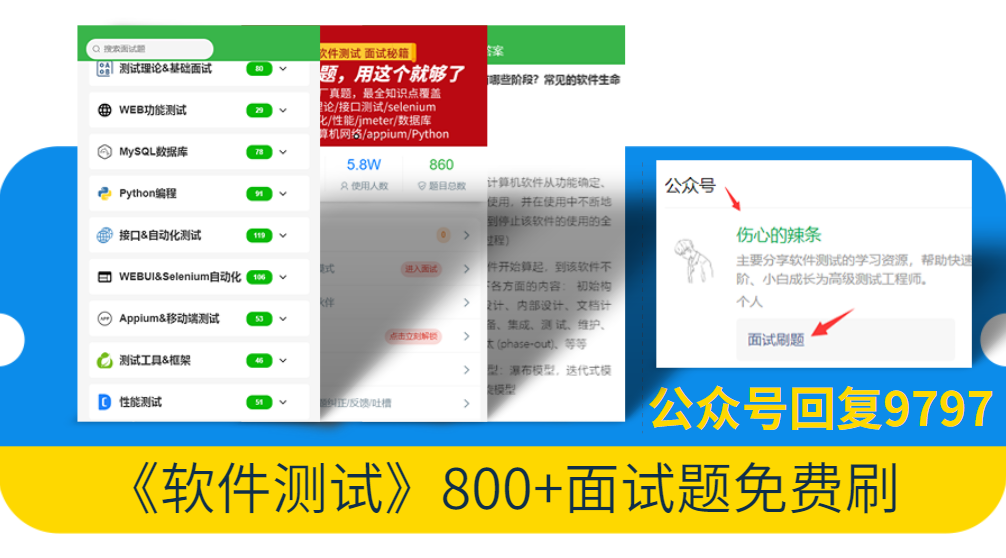
一、环境检查
我们在做性能测试之前,肯定要对服务器进行一定检查。
环境检查是在测试之前需要确认被测服务器的配置或软件版本等是否与方案评审时一致的重要步骤。
如果环境发生了变动,务必提前通知测试人员,以便重新预估预期结果。
查看Linux版本:cat /etc/redhat-release
查看CPU型号和核数:cat /proc/cpuinfo | grep name | cut -f2 -d: | uniq -cCut:-f表示取第几列数据,-d指定分隔符,默认是tab
Uniq -c显示该行重复出现的次数(显示多少)。
查看服务器是否是虚拟机:cat /proc/scsi/scsi
查看物理CPU个数:cat /proc/cpuinfo| grep "physical id"| sort| uniq| wc -l
查看每个物理CPU的核数:cat /proc/cpuinfo| grep "cpu cores"| uniq
查看逻辑CPU个数:cat /proc/cpuinfo| grep "processor"| wc -l
二、命令监控 - TOP
接下来,我们进入到命令监控阶段,而Linux系统中最常用的命令监控工具就是TOP。
直接键入 top,进入实时监控页面。

使用参数 -d 2,设置每2秒刷新一次,默认是5秒。
使用参数 -p 7900,显示进程号为7900的资源使用情况。
使用参数 -c,显示各进程的启动方式,默认只显示进程名。
使用 Top -H -p pid 可以展示特定进程的所有线程运行情况。
同时,按下 Shift + h 可以切换线程查看方式。
按下 Shift + M 可以按内存使用量排序。
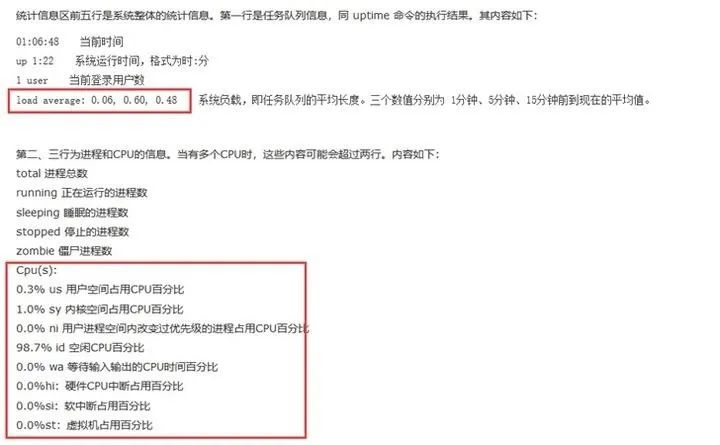
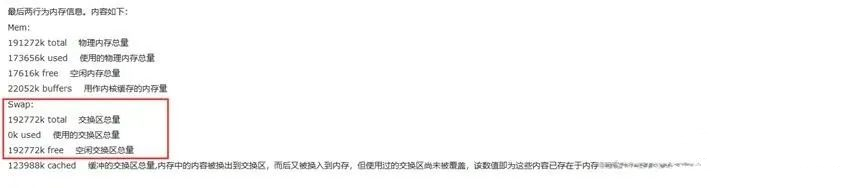
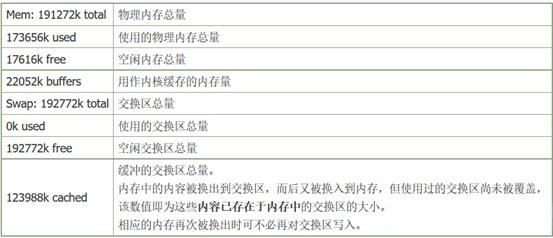
三、Load averages和CPU使用
Load averages表示系统的平均负载,它在 top 的右上角显示,分别来自1分钟、5分钟、15分钟这三个时间区间。
对于单核CPU而言,当平均负载为0时,表示CPU完全空闲;当平均负载为1时,表示CPU为满负荷状态。
然而,这两种极端情况都不应该出现在我们的服务器上。
前者说明系统没有被充分利用,后者则表示系统濒临崩溃,这两种情况都不是理想状态。
Load avg值越大表示活动的进程数越多,负载越大,CPU的工作量也就越大,运行的进程队列也会变得越长。
理想状态下,Load avg应该与CPU逻辑核保持一致,这表明系统既不会空闲也不会过于繁忙。
如果15分钟的值居高不下,那就表示系统负载较大了。
在CPU使用方面,我们主要关注以下指标:
us:表示服务器的应用使用率。
sy:表示系统占用CPU的时间。
id:表示CPU的空余百分比。
通过监测这些指标,我们可以更好地了解服务器的性能状况。
总的来说,在进行性能测试之前,对Linux系统的监控是至关重要的。
以上步骤,我们可以全面了解服务器的配置情况,并在测试过程中实时监控系统的负载和CPU使用情况,从而保证测试结果的准确性和可靠性。
行动吧,在路上总比一直观望的要好,未来的你肯定会感谢现在拼搏的自己!如果想学习提升找不到资料,没人答疑解惑时,请及时加入群: 786229024,里面有各种测试开发资料和技术可以一起交流哦。
最后: 下方这份完整的软件测试视频教程已经整理上传完成,需要的朋友们可以自行领取【保证100%免费】

软件测试面试文档
我们学习必然是为了找到高薪的工作,下面这些面试题是来自阿里、腾讯、字节等一线互联网大厂最新的面试资料,并且有字节大佬给出了权威的解答,刷完这一套面试资料相信大家都能找到满意的工作。




























 1271
1271











 被折叠的 条评论
为什么被折叠?
被折叠的 条评论
为什么被折叠?








